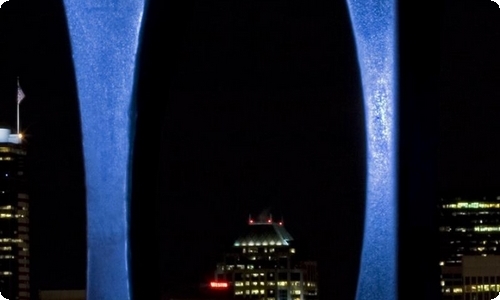
怎样开启电视投屏功能
怎样开启电视投屏功能?随着社会科技的不断发展,现在的手机、电脑和智能电视都基本有投屏的功能,投屏可以让我们非常方便的在不同的设备上看到同样的画面,那么 怎样开启电视投屏功能?
怎样开启电视投屏功能1
打开电视后退入到全屏信源界面;打开菜单;找到系统选项;打开网络设置;打开无线连接;选择与自己手机连接一样的相同wifi;打开手机中需要投屏的视频;点击右上角的tv图标,就可以进行投屏了。
现在很多朋友在手机上看电影电视等喜欢直接投屏到电视上,这样看着不累,电视投屏功能打开方法如下:打开电视后退入到全屏信源界面;打开菜单;找到系统选项;打开网络设置;打开无线连接;选择与自己手机连接一样的相同wifi;打开手机中需要投屏的视频;点击右上角的tv图标,就可以进行投屏了。
以苹果手机为例:
1、首先要保证电视和手机连接在同一个wifi下;
2、从手机屏幕的底部向上滑动拉出“控制界面”,点击界面里的“AirPlay镜像”选项。
3、在“AirPlay镜像”选项的界面中,找到你需要连接的智能电视ID,并打开设备的“镜像”开关;返回 “控制界面”,原来“AirPlay镜像”变成你的电视设备的`名称,这就证明连接成功,可以在智能电视上看到你的手机内容了。
怎样开启电视投屏功能2
系统投屏
首先要说明的是,所有的投屏都需要手机和电视在同一WiFi环境内,如果电视不支持联网或者WiFi的话,是不可以的。
目前安卓和iOS系统都支持把手机内容投屏到电视上,而iOS的投屏最为简单,只需要下拉呼出通知中心,点击“屏幕镜像”控制方块,就开始查找在同一网络下的设备了,找到电视之后,只需要连接就可以把屏幕内容实时投屏到电视上,非常简单。
安卓系统的投屏其实也比较简单,需要用到miracsat协议,目前绝大部分智能电视都是支持这一协议的,大家也不需要知道这个协议是什么作用,有的品牌这个功能是默认打开的,如果没有打开,那么只需要到电视系统内找到无线投屏、屏幕镜像、多屏互动、无线显示这样的功能。
打开之后再去安卓手机中找到无线显示、无线投屏功能,就可以查找到电视了,点击连接就可以投屏到电视上了。
软件内投屏
另外现在很多手机视频App的播放器中都集成了投屏这一功能,同样你只需要点击投屏按钮,查找到电视,点击连接,你目前正在看的内容就会直接投放到电视上,非常好用。
这也是我自己用的最多的投屏方式,因为在电视上搜索视频很麻烦,我一般是从手机上搜索到资源,直接投到电视上看,非常稳定流畅!
投屏工具投屏
另外还可以借助第三方的投屏工具投屏,简单来说就是手机和电视上各安装App段和TV端的软件,然后两者配对之后,手机的内容就会传送到电视上。笔者体验之后觉得整体的功能性比较丰富,但是延迟挺高的,大家最好还是用前两种方式比较好。
以上就是市面上常见的投屏方案了,相信在你掌握了这个新技能之后,你才会发现家里的大屏智能电视没白买,赶紧告诉你身边的朋友,一起学起来吧!
怎样开启电视投屏功能3
创维电视投屏的步骤:
1、电视遥控上按【设置】会弹出以上画面,这里没无线连接设置,遥控按右键移动过去,直至看到下面设置。
2、右键移动过去就看到这个【无线显示】,按确定就显示以下画面。
3、按遥控“OK【确定键】开启”就会显示附近设备检测链接。
4、这时候再在手机上下拉,找到【投射】点击开启,检测附近可链接设备。
5、点击检测到的电视机名称选择链接,当显示已链接时就成功了,电视上就会显示出你手机屏幕,翻页、软件、播放就跟手机上一样。




